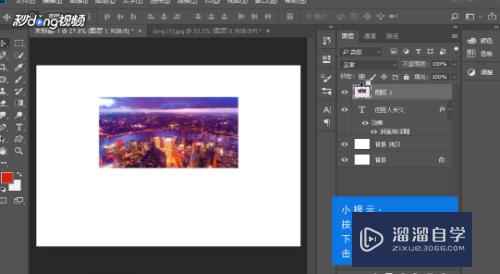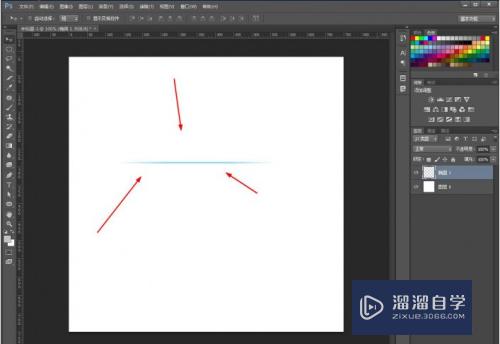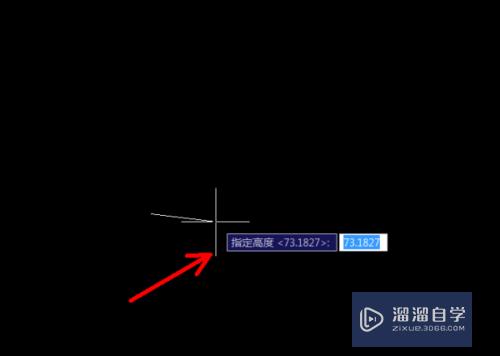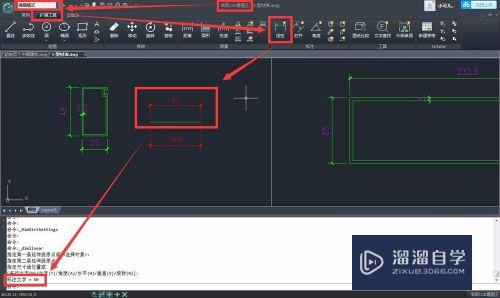C4D怎么圆柱外侧的圆形紧箍(c4d怎么让圆柱边缘圆滑)优质
C4D是目前非常出色的软件。功能是目前市面上最强大的。帮助用户更好的创作视觉特效和动态图形。在制作一些水管布置时。我们需要设置一个紧箍来固定。那么C4D怎么圆柱外侧的圆形紧箍?小渲来示范给大家看看。

工具/软件
硬件型号:微软Surface Laptop Go
系统版本:Windows7
所需软件:C4D R20
方法/步骤
第1步
如图创建一个圆弧体模型后者圆柱体模型。然后打开线条模式视图
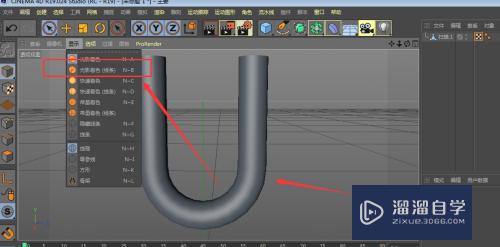
第2步
如图创建一个圆弧体模型后者圆柱体模型。然后打开线条模式视图
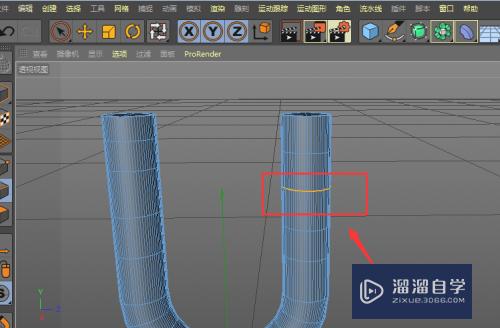
第3步
然后选择创建提取线条。将当前选中的线条给复制提取出来

第4步
这样就就将线条提取了出来。可以将其移动出来
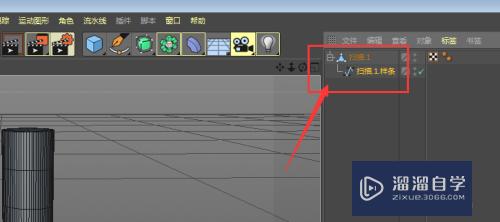
第5步
再刚才的位置继续重复刚才的提取线条方法。再提取一两条来
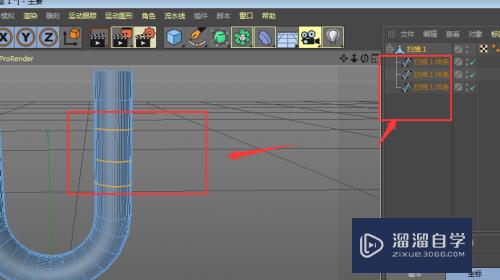
第6步
将提取的线条分别设置为轴居中到对象设置
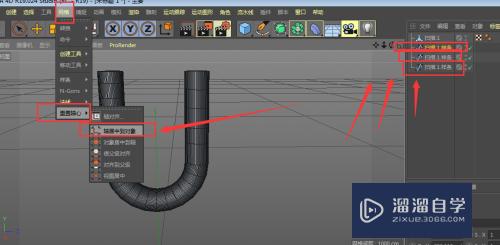
第7步
然后对三个圆环状物体添加上放样处理。这样三个圆环之间的空间被填充上了。与原图相吻合
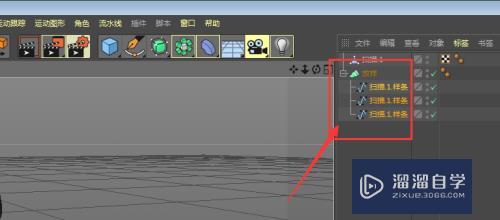
第8步
选中三个线条样式。选择缩放工具。将其扩大一点就出现了如图所示的圆箍效果了。制作好了圆箍。还可以对两端的封口处进行圆环缩小。做成紧贴的效果。

以上关于“C4D怎么圆柱外侧的圆形紧箍(c4d怎么让圆柱边缘圆滑)”的内容小渲今天就介绍到这里。希望这篇文章能够帮助到小伙伴们解决问题。如果觉得教程不详细的话。可以在本站搜索相关的教程学习哦!
更多精选教程文章推荐
以上是由资深渲染大师 小渲 整理编辑的,如果觉得对你有帮助,可以收藏或分享给身边的人
本文标题:C4D怎么圆柱外侧的圆形紧箍(c4d怎么让圆柱边缘圆滑)
本文地址:http://www.hszkedu.com/61498.html ,转载请注明来源:云渲染教程网
友情提示:本站内容均为网友发布,并不代表本站立场,如果本站的信息无意侵犯了您的版权,请联系我们及时处理,分享目的仅供大家学习与参考,不代表云渲染农场的立场!
本文地址:http://www.hszkedu.com/61498.html ,转载请注明来源:云渲染教程网
友情提示:本站内容均为网友发布,并不代表本站立场,如果本站的信息无意侵犯了您的版权,请联系我们及时处理,分享目的仅供大家学习与参考,不代表云渲染农场的立场!